
BlueStacksのバージョンが古い場合がありますので、PCをアップデートしてもBlueStacksの動作が重いというときは、BlueStacks自体をアップデートしてみてください。BlueStacksのアップデート自体はとても簡単なのでぜひチャレンジしてみましょう。BlueStacksを起動させると、右上に歯車のマークがあります。クリックしてメニューを開いて、アップデートをクリックしましょう。
目次
【BlueStacksが重い時の対処法】⑦本体の環境設定を変更する
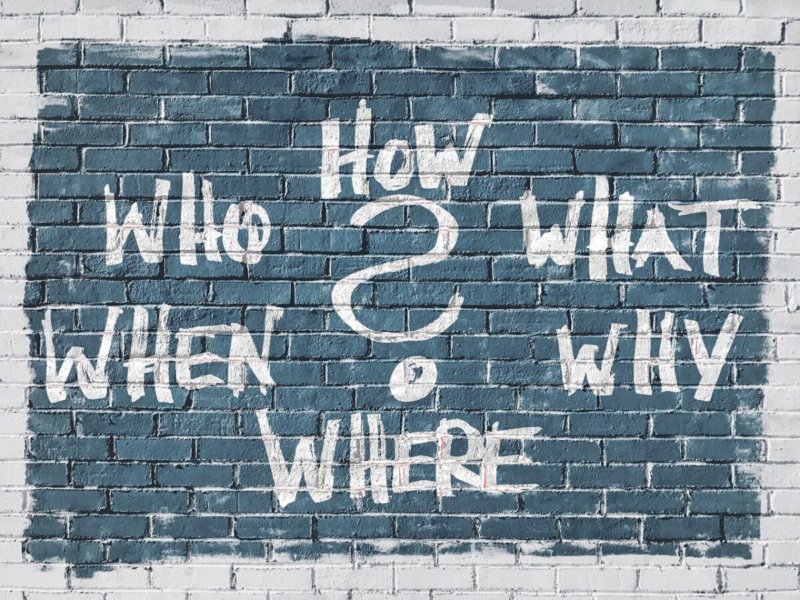
BlueStacksを再起動したり、アップデートをしても起動や動作が重いということがあります。その場合はBlueStacksの本体環境を変更してみてください。本体環境を変更することで、重かったBlueStacksが軽くなる可能性がありますので、本体環境を一度見直したいと考えている人は重いBlueStacksを軽くするために、BlueStacksの本体環境を変更することにぜひチャレンジしてください。
様々な設定を変更してみる

設定を変更するときにおすすめの項目は解像度とDPI、エンジン、CPUコア数というものです。BlueStacksの動作を軽いものにしたいと考えている人は、まずBlueStacksの設定を開いて解像度とDPIの設定を変えることをおすすめします。そうすることでBlueStacksの動作が軽くなり、PCの操作やBlueStacksの操作がしやすくなりますので、解像度やDPIの設定の変更をしてみてください。
方法を参考にしてチャレンジしてみよう

BlueStacksの様々な設定の変更の仕方が分からないという人のために、BlueStacksの様々な設定の変更の仕方を調べましたので、BlueStacksの動作を軽くしたい人は、参考にしてください。
解像度とDPIの変更

解像度とDPIの変更の仕方を解説していきます。まずBlueStacksの歯車のアイコンをクリックしてください。そこでBlueStacksの設定を変更することができます。設定にいくと、ディスプレイの項目がありますので、そこで解像度とDPIの設定を行なってください。解像度とDPIの数値を低いものに設定することで、BlueStacksの動作が軽くなる可能性があるので設定で数値を現在のより低くしましょう。
DPIで画面の美しさが決まる

解像度というのは聞いたことはあるけど、DPIとは何だろうと考えている人は多いのではないでしょうか。DPIとはdots per inchの略で、1インチの中でどれくらいのドット数なのかということを表したものです。1インチの中で、どれくらいのドットで描画されているかで画面の美しさが決まります。DPIが高ければ高いほど画面は美しく滑らかになり、逆にDPIが低ければ低いほど画面は簡略化されていってしまいます。
数値が低いと動作が軽くなる

解像度とDPIは、言わばBlueStacksの画面の美しさであり、この解像度とDPIの数値を低くして画面を簡略化することでBlueStacksの動きが軽くすることができるので、ぜひ試してみてください。
グラフィックモードの変更

グラフィックモードの設定を変更することも効果的です。現在のグラフィックモードを確認してください。 DirectXではないというのであれば、 DirectXに変更してください。グラフィックモードをDirectXに変更することで、動作が軽くなる場合があります。しかし、PCの環境によってはDirectXよりOpenGLの方が快適に動くということがありますのでどちらがいいかを試してより軽い方を設定しましょう。
CPUコア数とメモリーの変更

CPUやメモリーの数値を変更しましょう。性能がいいPCを使っているのに、BlueStacksのCPUやメモリーが低いと、かえって重くなってしまうことがありますので性能がいいパソコンを使っている人はCPUやメモリーの数値をあげましょう。逆に、あまり性能がよくないPCを使っているという人はCPUやメモリーの数値を変更してみてください。そうすることでBlueStacksの起動が軽くなる可能性があります。
フレームレートの変更

フレームレートの数値を下げるのも有効です。しかし、下げすぎてしまうとBlueStacksの動作がカクカクとしすぎてしまうので、15fpsくらいまで下げましょう。そうすることで、程よく滑らかになります。
【BlueStacksが重い時の対処法】⑧ウイルス対策ソフトの停止

BlueStacksが重いときはウイルス対策ソフトを停止させることも有効です。ウイルス対策ソフトがBlueStacksをウイルスソフトだと認識して、働いている可能性がありますので、停止させてください。
【BlueStacksが重い時の対処法】⑨VTの有効化
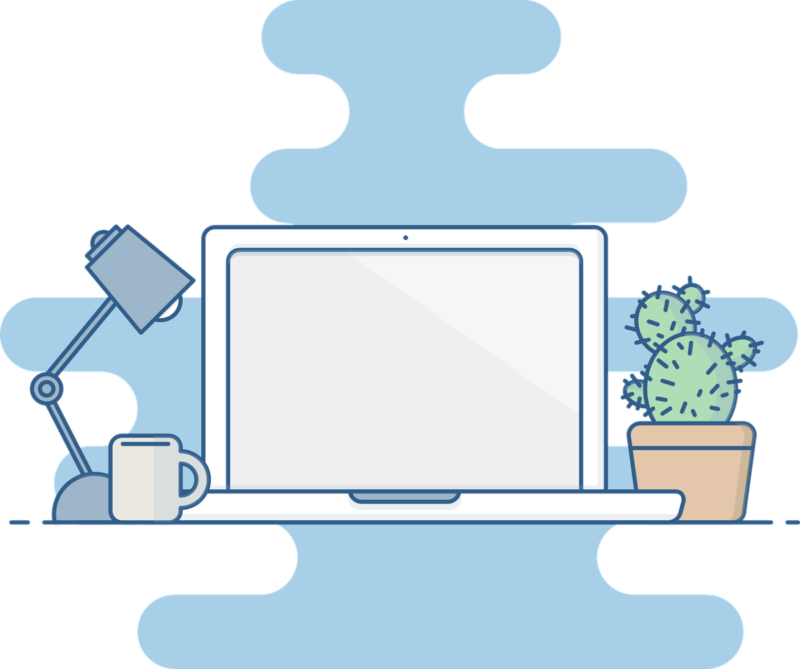
バーチャラいぜーションテクノロジー、通称VTを有効にすることで、BlueStacksを軽くすることができます。VTをダウンロードして、仮想AndroidであるBlueStacksを、軽くしてください。
Windowsの場合

Windowsの場合、VTを有効にする方法はWindowsで、VTソフトをインストールしてみてください。バーチャルチェッカーというソフトをインストールして、BlueStacksを軽くしてみてください。
Macの場合

Macの場合もVTソフトをインストールしてみてください。VTソフトをインストールして起動させることで、BlueStacksの起動や動作を軽くして、PCの動作も軽くなる可能性があるので試してみましょう。
【BlueStacksが重い時の対処法】⑩「Hyper-V」の無効化

BlueStacksが重いときはHyper-Vを無効化してみてください。Windowsでコントロールパネルを開いてプログラムと機能を開き、Windowsの機能の無効化を選択し、チェックを外しましょう。
他のエミュレータの使用
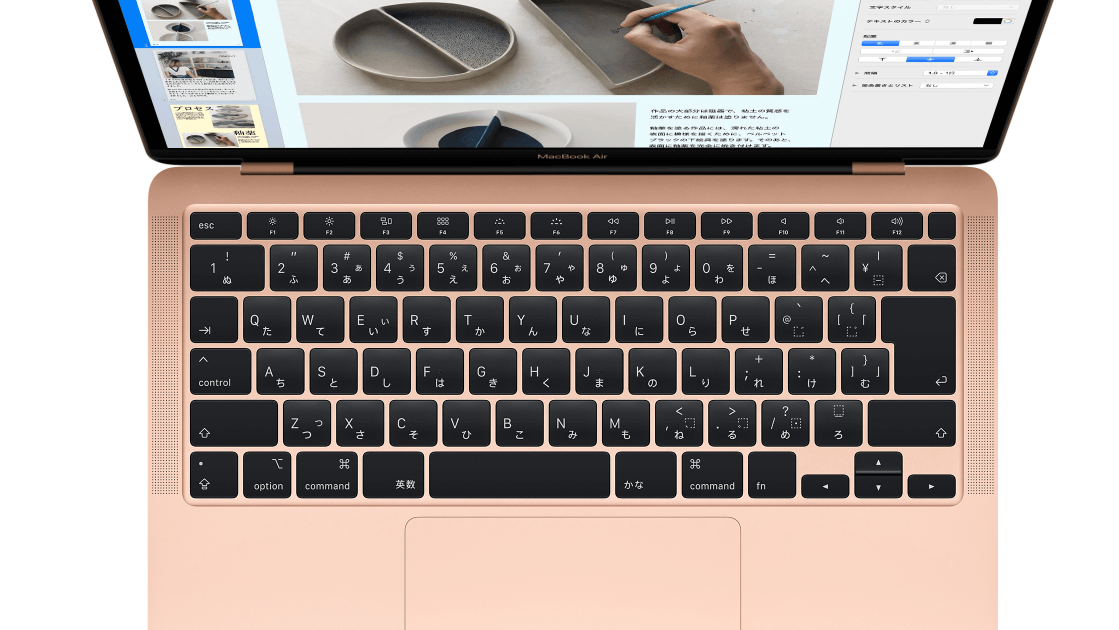
BlueStacksだけではなく、他のエミュレータの使用もとても有効なので、他のエミュレータを使いたいという人はBlueStacksだけではなく、他のエミュレータをダウンロードして使用してみましょう。
【BlueStacksの代わり】①Nox App Player

BlueStacksの代わりになるエミュレータの1つ目はNox App Playerというものです。これもPC上でアプリを操作できるエミュレータですのでぜひダウンロードして使い心地を確かめてみてください。





